MsgBox in Excel VBA
In diesem Tutorial zeige ich Euch wie Ihr eine MsgBox oder sogenannte Message Box erstellen könnt. Mit solch einer MsgBox könnt Ihr dem Nutzer Hinweise übermitteln oder gezielt Fragen stellen. Es gibt verschiedene Varianten. Mit Ok, Ja, Nein, Abbruch und noch weitere. Ich zeige euch wie Ihr einen Zeilenumbruch machen könnt und wie Ihr auf die Ergebnisse zugreifen könnt.
Das Startvideo der VBA Tutorial Serie auf YouTube findet Ihr hier
Die Playlist meiner VBA Tutorial Serie auf YouTube findet Ihr hier
Achtung:
Benutzt zum Üben eine separate Tabelle für Testzwecke oder eine Kopie des Originals damit Euch keine Daten verloren gehen.
Video zu diesem Tutorial:
MsgBox mit Zeilenumbruch in Excel VBA
Im unteren Script erstelle ich eine MsgBox mit Titel, Beschreibung mit Zeilenumbruch sowie einen Ja, Nein und Abbruch Button.
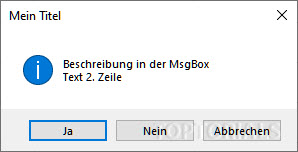
MsgBox Ja Nein Abbrechen
Das Ergebnis (welcher Button gedrückt wurde) wird in die Variable Ergebnis gespeichert. Mit dieser Variable könnt Ihr dann später natürlich weiter arbeiten. Ich selbst habe dann im unteren Bereich noch eine weitere MsgBox erstellt, welche dann das Ergebnis ausgibt. Zurückgegeben wird eine Zahl. Welche Rückgabewerte es gibt und welche Button – Kombinationen es noch gibt, könnt Ihr hier etwas weiter unten auf der Seite sehen: Rückgabewerte MsgBox
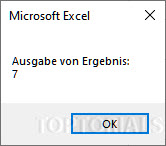
Ausgabe vom Ergebnis
Hier wurde eine 7 zurückgeben, was bedeutet dass Nein gedrückt wurde. In der nachfolgenden Tabelle könnt Ihr sehen welchen Wert die jeweiligen Buttons haben.
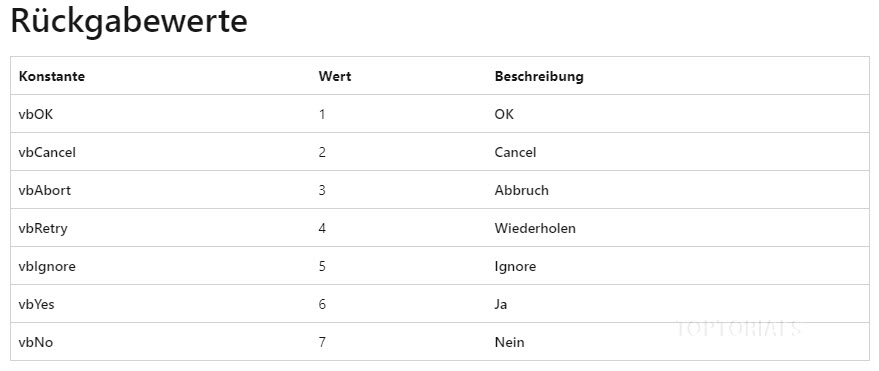
Rückgabewerte MsgBox in Excel VBA
Beispielscript: MsgBox in Excel VBA
In der ersten und zweiten MsgBox benutze ich extra zwei verschiedene Varianten für den Zeilenumbruch. Es ist möglich einen Zeilenumbruch mit der Konstante vbCrLf vorzunehmen oder mit Chr(10). Achtet aber darauf dass diese Eingabe nicht im Text mit eingebettet ist und innerhalb der Anführungszeichen steht. Ich habe deshalb den Text aufgesplittet und das Ganze mit einem kaufmännischen Und verkettet.
Da der Code für die MsgBox etwas zu lang war um alles in eine Zeile zu schreiben habe ich diese Zeile aufgesplittet. Mit einem Leerzeichen und dem Unterstrich lassen sich solch lange Code Zeilen teilen.
Option Explicit
Sub MessageBoxTutorial()
Dim Ergebnis As VbMsgBoxResult
Ergebnis = MsgBox("Beschreibung in der MsgBox" & vbCrLf & "Text 2. Zeile", _
Title:="Mein Titel", _
Buttons:=vbYesNoCancel + vbInformation)
MsgBox "Ausgabe von Ergebnis: " & Chr(10) & Ergebnis
End Sub

